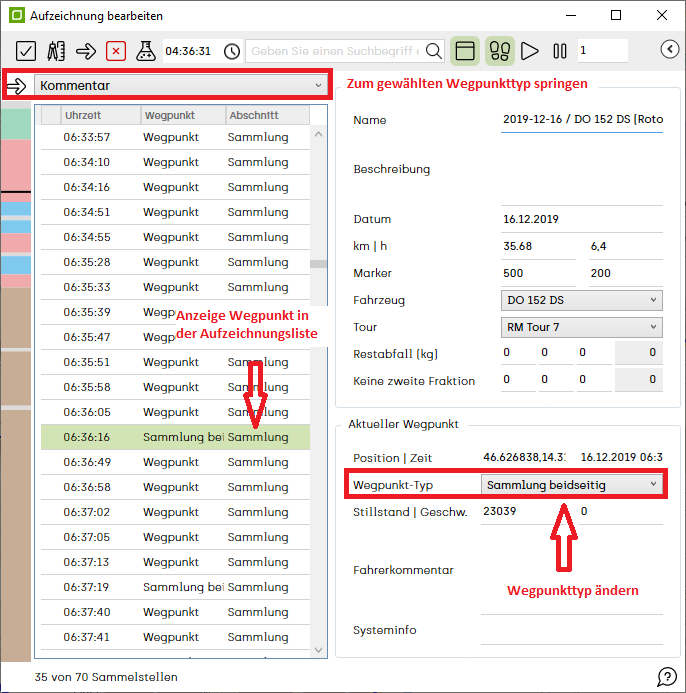Wegpunkt auswählen, verschieben und löschen: Unterschied zwischen den Versionen
Aus awm Hilfe
Admin (Diskussion | Beiträge) |
Admin (Diskussion | Beiträge) |
||
| (23 dazwischenliegende Versionen desselben Benutzers werden nicht angezeigt) | |||
| Zeile 1: | Zeile 1: | ||
__NOTOC__ | __NOTOC__ | ||
| − | ''[[ | + | ''[[awm_Hilfesystem|Hauptmenü]] / [[Ressourcenmanager]] / [[Aufzeichnungen]] / [[Aufzeichnung bearbeiten]] / Wegpunkt auswählen, verschieben und löschen'' |
---- | ---- | ||
| − | + | * '''Wegpunkte auswählen''': Sie können Wegunkte auf der Karte, sowie in der Aufzeichnungsliste auswählen indem Sie mit der linken Maustaste auf den entsprechenden Wegunkt auf der Karte oder in der Aufzeichnungsliste klicken. Klicken Sie auf einen Wegpunkt in der Aufzeichnungsliste, dann markiert Ihnen das System den Wegpunkt mit einem blauen Preis und einem blauen Punkt in der Mitte den ausgewählten Wegpunkt. Kicken Sie auf der Karte auf einen Wegpunkt dann markiert Ihnen das System in der Aufzeichnungsliste den ausgewählten Wegpunkt. Wegpunktyp ändern: wählen Sie im rechten unteren Viertel des Dialoges den richtigen Wegpunkttyp aus. | |
| − | ''' | + | * '''Wegpunkte verschieben''' - Wählen Sie mit einem Klick mit der linken Maustaste den Wegpunkt auf der Karte aus, den Sie verschieben möchten und setzen Sie diesen dann mit Strg+Klick auf die gewünschte Position. Ist der Wegpunkt verschoben, erhalten Sie in der Statusleise die Meldung: Der Wegpunk wurde verschoben. |
| − | Klicken Sie mit gedrückter Shift- | + | * '''Wegpunkte erstellen''' - Klicken Sie mit gedrückter Shift-Taste mit der linken Maustaste auf auf die Position der GPS-Aufzeichnungslinie an der Sie einen neuen Wegpunkt erstellen möchten. Sie erhalten bei erfolgreicher Erstellung die Meldung in der Statusleite: Wegpunkt wurde eingefügt. Wählen Sie im rechten unteren Viertel des Dialoges den richtigen Wegpunkttyp aus. |
| − | Wegpunkt | + | * '''Wegpunkte löschen''' - Um einen Wegpunkt aus einer Aufzeichnung zu löschen,klicken Sie diesen mit gedrückter Alt-Taste mit der linken Maustaste auf der Karte an. |
| − | |||
| − | + | [[Image:Wegpunkte Aufzeichnung bearbeiten.png]] | |
| − | |||
| − | + | =Weiterlesen= | |
| − | + | [[Aufzeichnung bearbeiten|Weitere Werkzeuge für das Bearbeiten von Aufzeichungen]] | |
| − | |||
| − | |||
| − | |||
| − | |||
| − | |||
Aktuelle Version vom 16. April 2020, 08:28 Uhr
Hauptmenü / Ressourcenmanager / Aufzeichnungen / Aufzeichnung bearbeiten / Wegpunkt auswählen, verschieben und löschen
- Wegpunkte auswählen: Sie können Wegunkte auf der Karte, sowie in der Aufzeichnungsliste auswählen indem Sie mit der linken Maustaste auf den entsprechenden Wegunkt auf der Karte oder in der Aufzeichnungsliste klicken. Klicken Sie auf einen Wegpunkt in der Aufzeichnungsliste, dann markiert Ihnen das System den Wegpunkt mit einem blauen Preis und einem blauen Punkt in der Mitte den ausgewählten Wegpunkt. Kicken Sie auf der Karte auf einen Wegpunkt dann markiert Ihnen das System in der Aufzeichnungsliste den ausgewählten Wegpunkt. Wegpunktyp ändern: wählen Sie im rechten unteren Viertel des Dialoges den richtigen Wegpunkttyp aus.
- Wegpunkte verschieben - Wählen Sie mit einem Klick mit der linken Maustaste den Wegpunkt auf der Karte aus, den Sie verschieben möchten und setzen Sie diesen dann mit Strg+Klick auf die gewünschte Position. Ist der Wegpunkt verschoben, erhalten Sie in der Statusleise die Meldung: Der Wegpunk wurde verschoben.
- Wegpunkte erstellen - Klicken Sie mit gedrückter Shift-Taste mit der linken Maustaste auf auf die Position der GPS-Aufzeichnungslinie an der Sie einen neuen Wegpunkt erstellen möchten. Sie erhalten bei erfolgreicher Erstellung die Meldung in der Statusleite: Wegpunkt wurde eingefügt. Wählen Sie im rechten unteren Viertel des Dialoges den richtigen Wegpunkttyp aus.
- Wegpunkte löschen - Um einen Wegpunkt aus einer Aufzeichnung zu löschen,klicken Sie diesen mit gedrückter Alt-Taste mit der linken Maustaste auf der Karte an.